از طریق منوی جستجو مطلب مورد نظر خود در وبلاگ را به سرعت پیدا کنید
روش نصب و استفاده از کافئین در اوبونتو 20.04
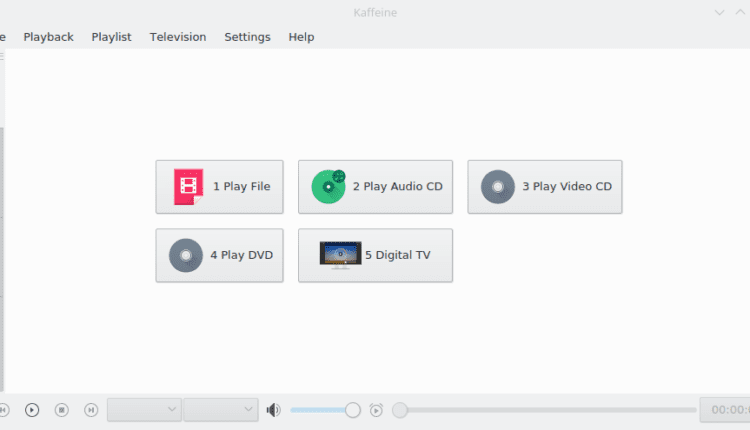
سرفصلهای مطلب
یکی از پخش کننده های رسانه ای مفید، به ویژه برای کاربران لینوکس، برنامه ای به نام Kaffeine است. Kaffeine یک پخش کننده چند رسانه ای است که توسط KDE توسعه یافته است. این مقاله به شما نشان می دهد که چگونه کافئین را در اوبونتو 20.04 نصب کنید، علاوه بر آن تعدادی از ویژگی هایی را که Kaffeine ارائه می دهد ذکر می کند.
کافئین چیست؟
مانند سایر محصولات KDE، Kaffeine یک پخش کننده چند رسانه ای است که به طور خاص برای لینوکس توسعه یافته است. مبتنی است روی چارچوب VLC Media، که به آن از فرمتهای متنوعی برای کدکهای رسانه پشتیبانی میکند. کافئین به دلیل داشتن یک رابط کاربر پسند شناخته شده است و مملو از ویژگی هایی است که به آن اجازه می دهد تمام کارهای چندرسانه ای اساسی را که یک پخش کننده رسانه می تواند انجام دهد.
کافئین نه تنها به شما امکان پخش فایلهای ویدئویی و صوتی را میدهد، بلکه به شما امکان دسترسی به فایلهای در حال اجرا از دیویدی و همچنین VCD را میدهد. برخلاف پخش کننده های رسانه ای معمولی، کافئین دارای دکمه ای برای اجرای تلویزیون دیجیتال زنده است روی سیستم های شما، کاربران را از دردسر دانلود برنامه های مورد علاقه خود رها می کند و به سادگی آنها را پخش زنده می کند. همه این ویژگی ها و موارد دیگر کافئین را به محصولی ارزشمند تبدیل می کند.
نصب کافئین
اوبونتو دو روش اصلی را ارائه می دهد که می توانید از آنها برای نصب کافئین بر روی سیستم خود استفاده کنید. بخشهای زیر به این روشها نگاهی میاندازد:
روش شماره 1: نصب کافئین با اسنپ
Kaffeine را می توان به راحتی با استفاده از Snap برنامه نصب کرد، برنامه ای که توسط افراد Canonical ساخته شده است که شامل بسته کامل به همراه تمام وابستگی های آن است. این شکل از نصب اخیراً بسیار رایج شده است، زیرا می توانید Snaps را بر روی هر توزیع لینوکس نصب کنید.
برای نصب کافئین از فروشگاه اسنپ، ابتدا آن را باز کنید terminal از طریق Ctrl+Alt+T میانبر یا با جستجوی ‘terminalدر Ubuntu Dash. سپس دستور زیر را وارد کنید terminal:
روش شماره 2: نصب کافئین با مخزن رسمی اوبونتو
با این حال، اسنپ ها هنوز آنقدر پایدار نیستند و به نظر می رسد از نظر عملکرد کمی باگ هستند. یک روش جایگزین، استفاده از مخزن رسمی اوبونتو برای نصب کافئین است که سالها مورد استفاده بوده است. از آنجایی که به نظر می رسد کافئین در مخزن رسمی اوبونتو گنجانده شده است، می توان آن را به سادگی با استفاده از دستور apt نصب کرد.
قبل از نصب Kaffeine، ابتدا باید cache apt به روز شود تا از بروز هرگونه مشکلی در مراحل بعدی نصب جلوگیری شود. برای به روز رسانی کش apt، دستور زیر را در قسمت وارد کنید terminal:
حالا دستور زیر را وارد کنید terminal برای نصب کافئین:
با استفاده از پخش کننده رسانه کافئین
کافئین رابط کاربری بسیار آسان و کاربرپسندی دارد. وقتی کافئین را باز می کنید، چندین گزینه برای کاری که می خواهید انجام دهید به شما نمایش داده می شود.

همانطور که در بالا ذکر شد، کافئین به شما امکان می دهد فایل های ویدیویی و صوتی را از چندین منبع پخش کنید. برای پخش یک فایل، به سادگی کلیک کنید پخش فایل، که سپس از شما می خواهد فایلی را که می خواهید پخش کنید انتخاب کنید. کافئین از تمام فرمتهایی که VLC Media Player انجام میدهد، پشتیبانی میکند، زیرا این برنامه مبتنی بر آن است روی چارچوب LibVLC
کافئین همچنین به کاربران اجازه می دهد چندین لیست پخش را به طور همزمان باز کنند. کلیک روی را لیست پخش برگه روی نوار کناری، و این پنجره زیر را باز می کند:

همانطور که در بالا مشاهده شد، Kaffeine به شما این امکان را می دهد که لیست های پخش جدید ایجاد کنید، لیست های پخش را تغییر نام دهید، لیست های موجود را حذف کنید و حتی آنها را در سیستم خود ذخیره کنید. همچنین می توانید چندین فایل را به لیست های پخش خود اضافه کنید. کاربران می توانند فایل ها و لیست های پخش را اجرا کنند روی یک حلقه، آنها را به هم بزنند، فایلی را که به آن علاقه ای ندارند حذف کنند و حتی کل لیست پخش را پاک کنند.

کافئین همچنین از تلویزیون دیجیتال زنده پشتیبانی می کند، که در آن نه تنها می توانید تلویزیون تماشا کنید بلکه آن را نیز ضبط کنید. این تنها در صورتی امکان پذیر است که یک کارت تیونر در سیستم خود نصب کرده باشید، زیرا Kaffeine ابتدا این کارت را شناسایی کرده و از آن به عنوان منبعی برای اسکن کانال ها استفاده می کند. کلیک روی را تلویزیون زبانه در نوار کناری، سپس بر روی اسکن را شروع کنید دکمه.

بعد، کانالی را که می خواهید تماشا کنید انتخاب کنید:

برای تنظیم یک جلسه ضبط از قبل برای یک کانال خاص، آن را باز کنید تلویزیون آیتم منو و کلیک کنید جلسه ضبط. سپس، کلیک کنید جدید، و می توانید جلسه را به صورت خود تنظیم کنید

پسندیدن.
برای بازی با فایلی که در حال حاضر در حال اجرا است، می توانید از گزینه های پخش، همانطور که در تصویر زیر نشان داده شده است:
![]()
چرا از کافئین استفاده کنیم؟
Kaffeine یک پخش کننده رسانه جامد است که از چندین فرمت ویدیویی و صوتی و همچنین اجرای فایل ها از دستگاه های DVD و CD پشتیبانی می کند. ویژگی منحصر به فردی که کافئین را از سایر پخش کننده های رسانه متمایز می کند، توانایی آن در اجرای زنده تلویزیون دیجیتال است. کافئین مطمئناً یک برنامه کاربردی است که ارزش استفاده از آن را دارد.
لطفا در صورت وجود مشکل در متن یا مفهوم نبودن توضیحات، از طریق دکمه گزارش نوشتار یا درج نظر روی این مطلب ما را از جزییات مشکل مشاهده شده مطلع کنید تا به آن رسیدگی کنیم
زمان انتشار: 1403-01-04 03:11:04



